Zapoznaj się z instrukcją konfiguracji Loyverse KDS i upewnij, że aplikacja Loyverse KDS jest prawidłowo skonfigurowana, a zamówienia testowe pojawiają się na wyświetlaczu kuchennym.
Po skonfigurowaniu KDS Loyverse zamówienia klientów będą wyświetlane na wyświetlaczach kuchennych jakoparagony z listą artykułów do przygotowania.
Pierwszy wiersz nagłówka paragonu zawiera numer paragonu lub nazwę zapisanych paragonów otwartych. Potem jest czas, kiedy zamówienie zostało utworzone i nazwa serwera.
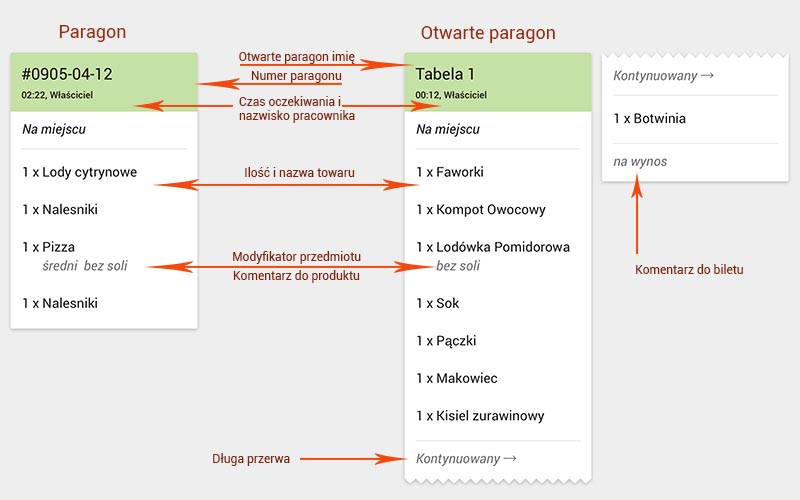
Jeśli są modyfikatory artykułów i / lub komentarze, zostaną one wyświetlone tuż pod nazwą artykułu. Komentarz do paragonu jest wyświetlany w stopce.
Długie paragony dzielą się na kilka części, dzięki czemu cały paragon można zobaczyć na jednym ekranie bez przewijania.
W miarę upływu czasu kolor nagłówka paragonu zmieni się z zielonego na żółty lub na czerwony, wskazując zamówienia, które są prawie lub już opóźnione. Okres czasu można dostosować w Ustawieniach.
Jeśli edytujesz otwarty paragon i unieważniasz artykuł, KDS wyświetli anulowany artykuł na paragonie jako wykreślony czerwoną czcionką.
Jeśli edytujesz otwarty paragon, dodając artykuł, zostanie on wyświetlony jako nowy paragon.
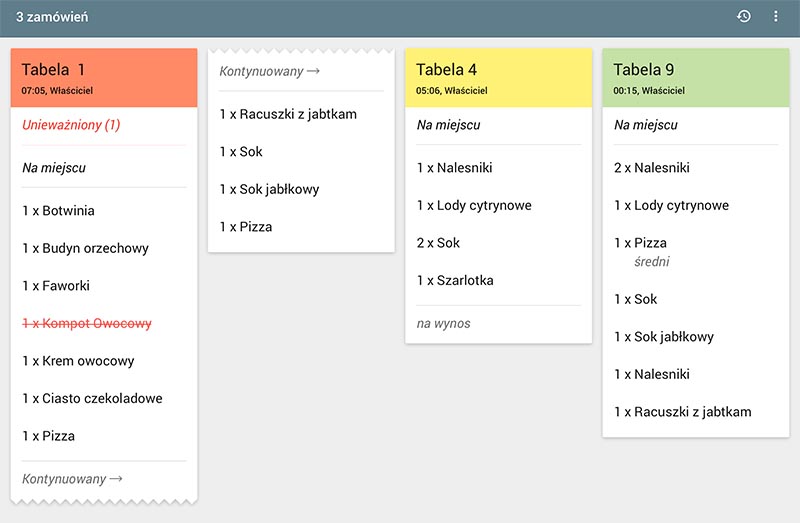
Jeśli zaznaczysz element na paragonie, zostanie on przekreślony; możesz użyć tej funkcji aby oznaczyć posiłki już przygotowane.
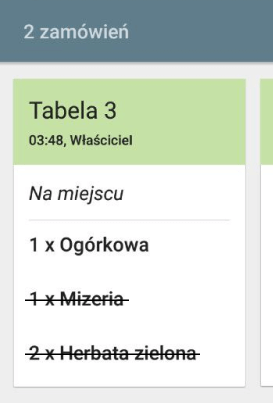
Naciśnij na nagłówek biletu, aby oznaczyć go jako kompletny, gdy wszystkie artykuły są gotowe.
Aby cofnąć paragon zamknięty, dotknij ikonki zegara i wybierz paragon, do którego chcesz się odwołać.
Aby wyczyścić całą listę zakończonych kompletnych paragonów, naciśnij 'Wyczyść'.
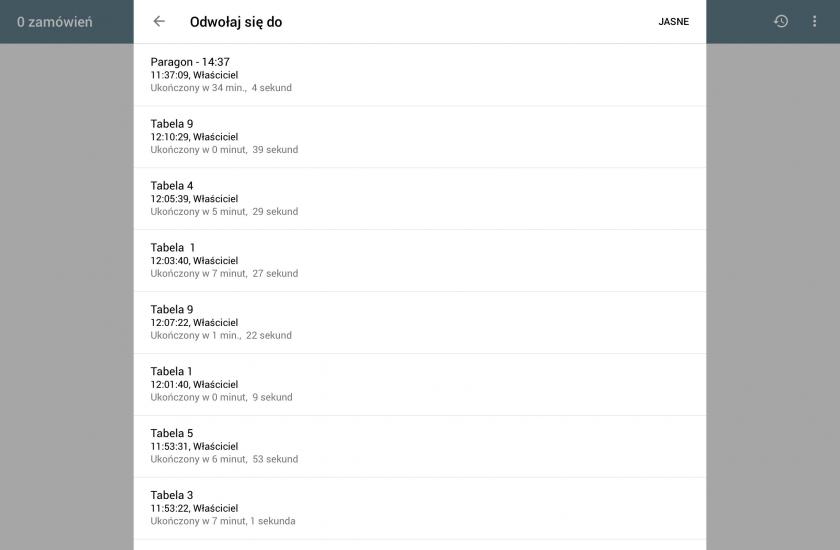
Zobacz też: